윈도우 휴지통 잘 아시죠? 뭔가 파일을 삭제하고 그러면, 파일이 지워지면서 이 휴지통에 쌓이게 됩니다. 많이들 아시다 싶이 이 휴지통은 매우 유용하게도 내가 지운 파일을 보관해 주기도 하고 다시 복원 명령을 내리면, 다시 복원하기도 합니다.
근데, 이 휴지통의 사이즈가 윈도우 설치시 자동으로 잡히는 거 알고 계셨나요? ^^
아마도 많은 분들이 아시는 만큼, 많은 분들이 모르실 겁니다.
근데, 이 휴지통의 사이즈가 윈도우 설치시 자동으로 잡히는 거 알고 계셨나요? ^^
아마도 많은 분들이 아시는 만큼, 많은 분들이 모르실 겁니다.
이 윈도우 휴지통 크기를 조절함으로써, 휴지통 영역을 잡혀진 부분을 써 봅시다.

가장 먼저, 바탕화면의 휴지통 아이콘에서,
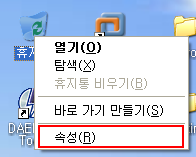
오른쪽 버튼을 누르신뒤, "속성"을 눌러주세요.

그럼, "휴지통 등록 정보" 라는 창이 나오게 됩니다.
여기서, "모든 드라이브를 동일하게 설정"을 선택해주시고요.
파란 박스 안에 있는 게이지를 움직이셔서 퍼센트를 조절해 주세요.
저는 최소한 만을 유지하기 위해서 1%라고 했는데요.
자신의 하드디스크의 용량에 따라서 잘 고려하셔야 합니다.
50기가 하드면 1% 면 약 500메가 입니다.
100기가 하드의 1%는 약 1기가 정도 먹게 되겠죠.
그러니 잘 조절하시 바랍니다.
만약에, 휴지통 기능을 전혀 사용하지 않으시려면,
"파일을 휴지통에 버리지 않고 삭제 명령 시 즉시 제거" 을 선택하시면 됩니다.
주의하실점은, 휴지통 기능 사용하지 않으면, 정말 삭제시 즉시 지워져 버립니다.
물론 파이널 데이터나 이런 복구 프로그램으로 복구할 수 있지만, 그래도 ^^
이렇게 모든 설정을 마치신 뒤에는 [적용] 버튼을 누신 뒤,
[확인] 버튼을 누르시면 됩니다.
반응형



